Come risolvere il problema di Discord Screen Share Audio Not Working in Windows PC
Aggiornato 2023 di Marzo: Smetti di ricevere messaggi di errore e rallenta il tuo sistema con il nostro strumento di ottimizzazione. Scaricalo ora a - > questo link
- Scaricare e installare lo strumento di riparazione qui.
- Lascia che scansioni il tuo computer.
- Lo strumento sarà quindi ripara il tuo computer.
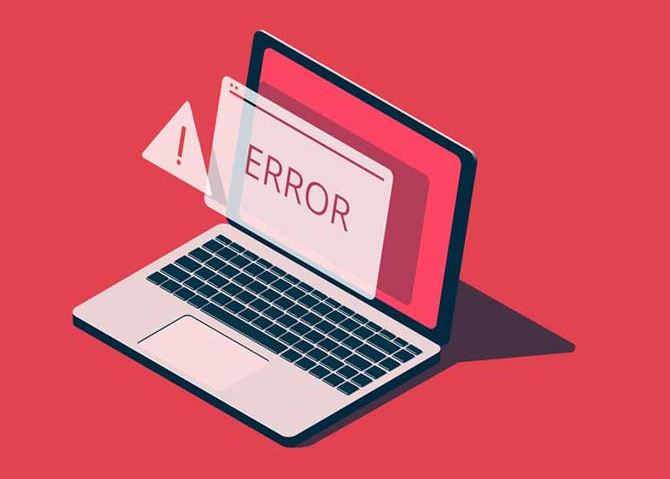
Se non riesci a sentire il suono quando condividi il tuo schermo tramite Discord, non preoccuparti. Non sei solo! Molti utenti di Discord hanno segnalato proprio questo problema. La buona notizia è che ci sono diverse soluzioni note.
Ma prima di andare avanti, controlla se puoi sentire il suono da altre app o siti web, come YouTube. Se tutte le tue altre app hanno l'audio, continua a leggere per scoprire come risolvere il problema dell'audio della condivisione dello schermo in Discord.
Cosa causa "L'audio della condivisione dello schermo di Discord non funziona"?

Note importanti:
Ora è possibile prevenire i problemi del PC utilizzando questo strumento, come la protezione contro la perdita di file e il malware. Inoltre, è un ottimo modo per ottimizzare il computer per ottenere le massime prestazioni. Il programma risolve gli errori comuni che potrebbero verificarsi sui sistemi Windows con facilità - non c'è bisogno di ore di risoluzione dei problemi quando si ha la soluzione perfetta a portata di mano:
- Passo 1: Scarica PC Repair & Optimizer Tool (Windows 11, 10, 8, 7, XP, Vista - Certificato Microsoft Gold).
- Passaggio 2: Cliccate su "Start Scan" per trovare i problemi del registro di Windows che potrebbero causare problemi al PC.
- Passaggio 3: Fare clic su "Ripara tutto" per risolvere tutti i problemi.
- Una cache di Discord e una cache di file temporanei corrotti.
- Il problema può anche essere causato da un aggiornamento fallito di Discord o da un bug nell'app Discord.
- Questo di solito è causato da impostazioni audio errate o perché il tuo dispositivo audio non è stato selezionato come dispositivo predefinito.
Come risolvere il problema "L'audio della condivisione dello schermo di Discord non funziona"?

Aggiornare il driver audio
- Tipo devmgmt.MSC nella finestra Esegui e premi Invio.
- Trova il tuo driver audio sotto Sound, Video, e Game Controllers.
- Poi cliccate con il tasto destro del mouse sul driver audio e selezionate Aggiorna driver.
- Seleziona Controlla automaticamente gli aggiornamenti dei driver e segui le istruzioni per completare il processo.
- Puoi anche scaricare l'ultimo driver audio dal sito web del produttore.
Reinstallare Discord
- Vai a Pannello di controllo -> Programmi -> Disinstalla un programma.
- Sotto Programmi e funzionalità, fai clic con il tasto destro su Discord e seleziona Disinstalla.
- Scaricare Discordia. Poi apri il file scaricato e segui le istruzioni sullo schermo per reinstallare Discord.
- Dopo aver reinstallato, avvia Discord e controlla se il problema è stato risolto.
Aggiungi il programma che vuoi condividere su Discord
- Avvia Discord e il programma di destinazione che vuoi condividere con i tuoi amici.
- In Discord, clicca sull'icona Impostazioni.
- Nel pannello di sinistra, seleziona Game Activity. Poi clicca su Aggiungi nel pannello di destra.
- Poi seleziona il programma di destinazione e clicca su Add Game.
Domande frequenti
Perché l'audio non funziona con la condivisione dello schermo?
Si può andare in un'attività di gioco e aggiungere un'app in cui il suono non funziona correttamente quando si condivide lo schermo. Se il gioco/app esiste già, prova a rimuoverlo dalla lista, aggiungilo di nuovo e vedi se il problema si risolve.
Perché l'audio non è disponibile quando si condivide la schermata di Discord?
In alcuni casi, il problema dell'assenza di suono si verifica quando il gioco o l'app che state condividendo è in modalità a schermo intero. A causa della modalità a schermo intero, il suono non viene trasmesso correttamente in Discord. La soluzione a questo problema è semplice: basta usare una finestra minimizzata quando si condivide un'app o un gioco in Discord.
Come posso risolvere il fatto che la condivisione dello schermo di Discord non funziona?
- Controlla lo stato di Discord.
- Lancia Discord con i privilegi di amministratore.
- Esci dalla modalità a schermo intero.
- Disattivare l'impostazione "Tecnologia più recente".
- Disabilita l'accelerazione hardware.
- Aggiungi il tuo gioco all'attività di Discord.
- Aggiornare l'applicazione.
- Cancella i dati della cache di Discord.

